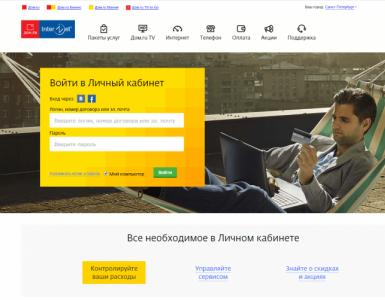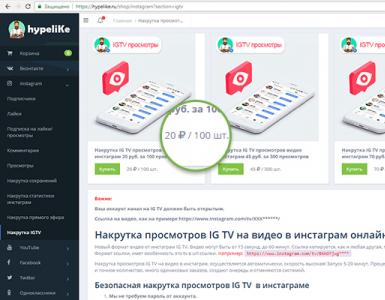360 safety guard удалить из реестра. Как вручную удалять ложные антивирусы
Решение вопроса о том, как удалить 360 Safety Guard Antivirus, многим пользователям оказывается не под силу. Основная проблема, с которой сталкиваются абсолютно все юзеры, состоит в том, что программы как таковой в разделе установленных приложений Windows-систем нет. Кроме того, многие просто не понимают, что данное ПО является именно вирусом, а никак не средством защиты от угроз, хотя в виде названия апплет маскируется именно под него. Увы, многие пользователи во внимание это не принимают, а потом получают огромное количество проблем, связанных с ошибками и сбоями в работе операционной системы. Само собой разумеется, что без воздействия вируса здесь не обходится. Но как его удалить?
Что такое 360 Safety Guard?
Удалить 360 Safety Guard полностью в принципе можно достаточно просто, однако для начала стоит рассмотреть специфику самого вируса.
Считается, что именно эта вредоносная программа относится к типу «фейковых» (то есть ненастоящих или несуществующих в природе) антивирусов, которые пытаются подменить собой штатные сканеры, а в некоторых случаях даже препятствуют установке антивирусных пакетов в Windows-системы, что неоднократно было замечено применительно к программным продуктам «Лаборатории Касперского».
Как уже понятно, при установке лже-антивирус, имея статус доверенного приложения, игнорируемого системой безопасности Windows на всех уровнях, обосновывается в системе настолько глубоко, что штатные средства удаления ненужных программ оказываются бессильны. Поэтому в вопросе о том, как с компьютера удалить 360 Safety Guard, придется полагаться исключительно на собственные знания и умения. Никакие другие средства тут не работают.
Как удалить 360 Safety Guard: начальные действия
Первым делом необходимо выявить запущенный процесс в «Диспетчере задач», вызываемом любой 3-пальцевой комбинацией или строкой taskmgr в разделе «Выполнить».

На вкладке процессов необходимо найти вредоносную службу, представленную исполняемым файлом cavwp.exe, и завершить ее. Обратите внимание, что название самого апплета может отсутствовать, а тип запуска может иметь системный, локальный или пользовательский приоритет.

Перед завершением работы вируса желательно просмотреть место, в котором находится основной каталог программы и ее сопутствующие файлы. Если он не является скрытым, в «Проводнике» данную директорию следует немедленно удалить. Делать это нужно только в безопасном режиме (F8 при старте системы). В противном случае будет выдана ошибка удаления.
Если при попытке удаления какого-то компонента появляется ошибка доступа к файлу, нужно использовать разблокирование - строка Unlocker в меню ПКМ (правой кнопкой мыши) на файле (в Windows 7 этот инструмент есть, но для более поздних версий его придется устанавливать дополнительно).
Далее вопрос о том, как удалить 360 Safety Guard полностью, решается за счет удаления остатков. По названию апплета нужно просто задать поиск и устранить все проблемы, связанные с найденными остаточными компонентами в системе (желательно искать остатки на всех дисках и в логических разделах).
Как 360 Safety Guard удалить из реестра?
После ручного удаления основного контента вируса придется заняться чисткой реестра. Войти в редактор можно через команду regedit, которая прописывается в консоли «Выполнить».
Чаще всего вирус создает собственные локальные каталоги и ключи в директории Software, которая находится в ветке HKLM. Если там присутствуют разделы или записи, имеющие в названии что-то вроде Safety Guard, удалять их нужно немедленно с последующей перезагрузкой операционной системы.
Применение специальных утилит
Но даже при выполнении вышеописанных действий, помогающих решить проблему того, как удалить 360 Safety Guard, любой пользователь может ошибиться, например, пропустив какую-то запись в реестре, с его точки зрения к угрозе не относящуюся.

В этом случае можно воспользоваться дополнительными программами, которые способны очистить систему от такого вируса. Не говоря о стандартных портативных приложениях вроде Dr. Web CureiT! или KVRT, можно применить и достаточно свежую утилиту под названием Remove Fake Antivirus, которая, как уже понятно из названия, ориентирована исключительно на такого рода угрозы.
Очистка системы
Когда все компоненты вируса буду обнаружены, нейтрализованы или удалены, желательно произвести сканирование системы при помощи какого-то оптимизатора.

При быстрой очистке компьютерного мусора необходимо задействовать полное сканирование реестра и винчестера с последующим удалением остаточных записей и файлов. По окончании нужно произвести полный рестарт, а потом проверить меню автозагрузки (обычно вирус там не присутствует, но на всякий случай удостовериться в этом нужно).
Итог
Как уже можно было догадаться, вопрос того, как удалить 360 Safety Guard, имеет достаточно простое и универсальное решение, применяемое для многих других типов вирусных угроз аналогичного типа. Впрочем, удалять вирусы можно ручным способом только в том случае, если специализированные средства защиты и сканирования системы должного результата не дали.
На худой конец можно попытаться просто произвести восстановление системы из точки, предшествующей появлению вируса, но особо надеяться на это не стоит, поскольку воздействие угрозы может затронуть и создаваемые резервные копии.
Что же касается итога в плане того, что именно использовать для устранения и нейтрализации данной угрозы, кроме применения выше представленных методов, не поможет ничего. Можете даже не пытаться. Как уже понятно, тут решение состоит исключительно в ручном удалении. Программы обнаружения таких угроз, не считая описанной утилиты, эффекта не дают. Даже пресловутый сканер AdwCleaner - и тот оказывается бессильным.
Наконец, обратите внимание, что в списке программ и компонентов вируса нет, поэтому использовать стандартные средства системы или деинсталляторы бессмысленно.
360 Safety Guard - ложная антивирусная программа. Достаточно опасна для ПК: имеет встроенный вирус-троян. Находит и использует уязвимости ОС для расширения своих функциональных приоритетов и получения пользовательских данных. Распространяется посредством социальной инженерии как «бесплатное решение для защиты компьютера». А также посредством замаскированной инсталляции (как черви и трояны) - без согласия пользователя.
Заявленные «возможности» 360 Safety Guard, не что иное как фейк (вымысел). Удел этого «цифрового продукта» - исключительно вредоносная активность и предотвращение установки доверенных антивирусов. В частности, это касается Kaspersky Internet Security (по причине программной несовместимости). Несмотря на то каким образом лжеантивирус попал в систему, необходимо в обязательном порядке выполнить его удаление.
Удаление утилитой Remove Fake Antivirus
Remove Fake Antivirus не обеспечивает ПК базовой защитой от зловредов. Его специализация - удаление ложных антивирусов с компьютера. Последняя версия утилиты (1.99 - апрель 2014 г.) имеет достаточно большой послужной список фейкового программного обеспечения, которое она может удалить. Всего 90 наименований.
1. Откройте офсайт программы (страница - http://freeofvirus.blogspot.com/2009/05/remove-fake-antivirus-10.html).
2. Под списком детектируемых лжеантивирусов пройдите по ссылке «CLICK HERE TO DOWNLOAD».

3. Дождитесь окончания загрузки. Запустите утилиту двойным щелчком мыши.

4. Нажмите «ДА» на запрос утилиты «Start to remove virus?» (Начать удаления вируса).

5. После завершения сканирования и удаления 360 Safety Guard, перезагрузите ПК.
6. Очистите файловые директории и реестр Windows программой CCleaner.
7. Обновите базу установленного (основного) антивируса и проверьте все дисковые разделы на наличие зловредов. Либо установите защитное ПО от другого разработчика (возможно действующий антивирус не эффективен, поскольку не смог удалить 360 Safety Guard).
Как удалить вручную?
1. В строке панели «Пуск» введите taskmgr и нажмите «ENTER».
2. В окне диспетчера задач Windows перейдите на вкладку «Процессы».

3. Найдите файл «safetyguard.exe» (или вариант со схожим названием). Кликните по нему правой кнопкой. Выберите в контекстном меню «Открыть место хранения... ».
4. Сохраните путь к папке лжевируса в текстовом файле (позже вам будет необходимо вернуться в эту директорию).
Внимание! Обычно вирус прописывается в Program Files, в папке Safety Guard Software. И в «Common Programs» (с аналогичным названием).
5. Вернитесь в диспетчер задач и снова кликните правой кнопкой по safetyguard.exe. А затем выберите «Завершить процесс».
6. Перезапустите ПК в безопасном режиме (удерживайте клавишу F8 в момент перезагрузки).
7. Найдите папку лжевируса (следуйте по пути, сохранённому в файле): и удалите её, включая все файлы, находящиеся в ней.
8. Чтобы убрать элементы 360 Safety Guard, оставшиеся после удаления основной его директории, зайдите в редактор реестра Windows (строка «Пуск» → regedit).
9. Запустите функцию «Найти... » (раздел меню «Правка»).
10. В поисковой строке введите SafetyGuard. Все найденные записи с названием вируса необходимо удалить.
Внимание! Достаточно часто он прописывается в ветке реестра HKEY_LOCAL_MACHINE\SOFTWARE\.
11. Перезагрузите Windows в обычном режиме. Просканируйте диск на вирусы лечащими утилитами (например, Dr.WebCureIT!)
Пользуйтесь только доверенными антивирусами. Скачивайте их инсталляторы только на официальных сайтах разработчиков.
360 Total Security – продукт безопасности от китайских разработчиков, при удалении которого у пользователей порой возникают сложности. Далее рассмотрим, что собой представляет программа 360 Total Security, как её удалить и как решить возможные сложности, которые возникают по ходу процесса.
Что такое 360 Total Security и сложности удаления
360 Total Security – это бесплатное (freeware) антивирусное программное обеспечение, которое может похвастаться наличием непосредственно антивируса Qihoo 360, а также встроенных модулей в виде фаервола, движка Avira и облачной технологии защиты, что редкость в бесплатных решениях.Согласно заявлению разработчиков, а также мнению многих пользователей, этот продукт способен составить конкуренцию многим коммерческим предложениям, а уж тем более – другим бесплатным антивирусам. Существует программа в двух вариантах:
- 360 Total Security;
- 360 Total Security Essential.
Как показывает практика, после принятия решения об удалении данного продукта (например, для установки другого антивирусного ПО) пользователи сталкиваются с тем, что при попытке деинсталляции возникают ошибки, и, как результат, процедура удаления блокируется либо завершается без результата. Почему это происходит? Дело в том, что антивирус имеет средства защиты от того, чтобы его не удалили случайно неаккуратные пользователи, либо же чтобы не быть удалённым вредоносным ПО.
Удаление вручную программы 360 Total Security
Этот метод можно условно разделить на несколько основных составляющих, которые будут рассмотрены ниже.Инициализация встроенного деинсталлятора
Очистка от файлов приложения
Важно! Перед тем как приступать к удалению папки с файлами антивируса, необходимо обязательно перезагрузить компьютер – в противном случае, при попытке удаления папки возникнет ошибка.
- Зайдите в Проводник Windows (быстро сделать это можно путём нажатия на клавиатуре комбинации клавиш Windows + E);
- Перейдите по пути «C:Program Files» либо «C:Program Files (x86)» (в зависимости от версии и разрядности Windows);
- Установите курсор на папке с названием «360», нажмите правую клавишу мыши и выберите вариант «Удалить».
Помимо непосредственно папки и файлов антивируса, после работы деинсталлятора в системе остаются ненужные ключи реестра, которые в теории можно найти и удалить встроенными средствами ОС Windows (regedit). На практике часть ключей вручную удалить не удастся, и поэтому лучше воспользоваться сторонней утилитой, например, CCleaner. Загрузить её можно с официального сайта разработчика совершенно бесплатно по ссылке - https://www.piriform.com/ccleaner/download/standard .
Итак, запускаем программу и приступаем:
- Находим в меню раздел «Реестр» и выбираем его;
- Запускаем сканирование реестра путём нажатия кнопки «Поиск проблем»;
- Удаляем найденные результаты нажатием кнопки «Исправить».
Удаление с помощью специальной утилиты Revo Uninstaller
Предыдущий способ хорошо подойдет для людей, которые привыкли видеть любой важный процесс изнутри и контролировать каждую деталь. Для рядового же пользователя намного проще, быстрее и эффективнее будет осуществить удаление 360 Total Security с помощью специализированной утилиты Revo Uninstaller. Она выполнит данную манипуляцию не только за меньшее время, но и на порядок качественнее очистит систему от остатков удалённой программы.Инструкция по удалению через утилиты Revo Uninstaller:

После этого программа 360 Total Security и её следы будут полностью удалены с вашего компьютера.
Видео-инструкция по удалению 360 Total Security
В следующем ролике можно наглядно увидеть, как удалить 360 Total Security с компьютера вручную:
360 Total Security - антивирусное приложение, разрабатываемое в Китае, однако способ его распространения иногда напоминает как раз поведение вредоносных и рекламных программ: ПО встраивается в инсталляторы других продуктов. Пользователь, не посмотревший на параметры установщика, обнаруживает на своем компьютере новую и часто ненужную ему программу, деинсталляция которой часто вызывает трудности. О том, как удалить 360 Total Security, читайте в статье.
Описание продукта
В приложение встроен антивирус с известным движком Avira и менее популярным Bitdefender. Помимо этого, в наличии утилиты есть такие инструменты, как встроенный брандмауэр, система облачной защиты, блокировка подозрительных сайтов.
Разработчики заявляют, что продукт успешно конкурирует со многими коммерческими программами, а бесплатные утилиты при сравнении даже не берутся в расчет.
360 Total Security на русском поставляется в двух модификациях. Первая включает в себя только средства, обеспечивающие защиту компьютера. Вторая имеет в названии слово Essential. Помимо вышеперечисленного она предназначена для оптимизации компьютера и очистки операционной системы от мусора.
Есть, однако, в бочке меда и ложка дегтя. Когда пользователь решает, что утилита ему не нужна, и пытается ее деинсталлировать, в стандартном, казалось бы, процессе возникают ошибки: функции удаления завершаются без какого-либо результата. В антивирус встроена защита, из-за нее и появляется львиная доля проблем. Утилита так хорошо защищает себя от вирусов, что не дает нужный уровень доступа даже для собственного деинсталлятора.
Как удалить 360 Total Security вручную
Чтобы стереть все файлы приложения, не нужно обладать техническими навыками системного администратора, с этим справится даже ребенок. Единственное требование, которое необходимо соблюсти, - все действия должны выполняться в той же последовательности, которая приведена в инструкции.

- Дважды щелкните по иконке антивируса в трее Windows.
- На экране отобразится главное окно программы. Перейдите в настройки и раскройте меню «Основные». Снимите отметку, стоящую рядом с надписями «Включить самозащиту» и «Выключить активную защиту».
- В меню «Активная защита» проверьте, чтобы функция «Включить защиту во время загрузки системы» была отключена.
- Закройте главное окно приложения.
- Кликните по иконке в трее правой кнопкой мыши.
- В раскрывшемся списке выберите «Выход». Эта надпись находится в самом низу. Антивирус 360 Total Security предупредит, что после этой операции компьютер останется без защиты, и спросит, действительно ли вы хотите закрыть программу. Подтвердите свой выбор.
- Разверните меню «Пуск» и перейдите в «Панель управления».
- Отыщите подраздел «Программы» и кликните по этой надписи.
- В списке найдите строку 360 Total Security, кликните по ней и нажмите на появившуюся кнопку «Удалить».
- На дисплее отобразится стандартное окно деинсталлятора. В нем останется только щелкнуть на «Продолжить», а после завершения процесса - на «ОК».
Как удалить 360 Total Security: стирание оставшихся файлов
- Перезагрузите компьютер, в противном случае очистить остатки файлов антивируса не получится - каталог будет закрыт для записи, а на экране с ошибкой.
- Откройте «Проводник», щелкнув по иконке «Компьютер» или нажав комбинацию клавиш Win + E.
- Перейдите в папку C:\Program Files. Если на ПК установлена 64-разрядная система, к названию каталога добавятся цифры 86.
- Переместите курсор на надпись 360, щелкните правой кнопкой мыши и выберите «Удалить».
Очистка системного реестра
В процессе работы антивирус 360 Total Security создает записи в реестре Windows. При этом во время деинсталляции они не удаляются. Теоретически избавиться от них можно и вручную, однако на практике полное изучение строк с настройками во встроенном в ОС редакторе regedit занимает очень много времени. Лучше всего воспользоваться сторонним приложением CCleaner. Утилита распространяется абсолютно бесплатно, а скачать ее можно с официального сайта разработчика.

- Запустите CCleaner.
- Зайдите в раздел под названием «Реестр».
- Начните сканирование, нажав на надпись «Поиск».
- После завершения операции щелкните по строке «Исправить» и подтвердите свой выбор.
Программа удалит записи в реестре, которые создала программа 360 Total Security. Весь остальной мусор, накопившийся за все время работы пользователя, также будет удален после этой процедуры.
Revo Uninstaller
Способ, описанный выше, понравится людям, которые любят контролировать все процессы, выполняемые на их ПК. Для упрощения действий можно использовать утилиту Revo Uninstaller или аналогичную. Данный продукт создан специально для деинсталляции приложений, отслеживания их активности и очищения компьютера от оставшегося после работы программ мусора.

Как удалить 360 Total Security при помощи Revo Uninstaller? Выполните следующие действия:
- скачайте, установите и запустите утилиту;
- найдите иконку антивируса в открывшемся окне, переместите курсор на нее;
- разверните контекстное меню, щелкнув правой кнопкой мыши;
- выберите пункт «Удалить»;
- в меню под названием «Выполнение первоначального анализа» выберите «Продвинутый режим» и нажмите на строку «Сканирование»;
- через какое-то время на дисплее появится окно с найденными ключами реестра, поставьте галочки напротив всех пунктов, написанных жирным шрифтом, и нажмите на кнопку «Удалить», щелкните по надписи «Далее».
Теперь программа покажет, какие файлы удаляемое приложение оставило в системе. Кликните по кнопке «Выбрать все», а затем по «Удалить».
Это лже-антивирус.
Он использует ложные срабатывания, чтобы убедить пользователя, что система была заражена, а затем требует денег, чтобы удалить эти ложные угрозы. Файлы, на которые он ссылается либо вообще отсутствуют в системе, либо он их устанавливает сам. Если Antivirus 360 был установлен в вашей системе без вашего разрешения или вы видите всплывающие рекламные окна с рекомендацией использовать Antivirus 360 - система заражена. Вам настоятельно рекомендуется следовать нашим инструкциям по удалению приведённым ниже.
Причём при каждой перезагрузке колличество найденных вирусов увеличивается
Как только вы попытаетесь удалить найденное или предпринять какое-либо другое действие - то вам предложат зарегистрировать программу
А цена-то не маленькая
Будут постоянно появляться Алерты, похожие на эти:
Скачайте Malwarebytes" Anti-Malware и сохраните на рабочем столе.
Кликните левой кнопкой мыши дважды по иконке mbam-setup.exe
и установите программу.
По окончанию, убедитесь, что установлены галочки рядом с пунктами
Обновление Malwarebytes" Anti-Malware
Запустить Malwarebytes" Anti-Malware
Нажмите кнопку Завершить
Если обновление будет найдено, оно будет загружено и установлена последняю версия.
После того как программа запустится, выберите Выполнить быструю проверку
, а затем нажмите кнопку Проверить
.
Когда сканирование завершится, нажмите кнопку OK
, а затем кнопку Показать результаты
для просмотра результатов.
Убедитесь, что все найденное отмечено галоками, и нажмите кнопку Удалить выделенное
.
После завершения удаления будет открыт отчёт в Блокноте. Для завершения удаления программа предложит перезагрузиь компьютер, соглашаемся на это.
Лже-антивирус должен быть удалён.
Если лже-антивирус препятствует запуску Malwarebytes" Anti-Malware, в таком случае:
завершите процесс av360
через Диспетчер задач
(для его запуска нажмите сочетание клавиш Alt+Ctrl+Del
или Ctrl+Shift+Esc
)
Найдите его в списке запущенных процессов и нажмите кнопку Завершить процесс

Подтвердите желание завершить процесс, нажатием кнопки Да , как показанно на рисунке, приведенном ниже:

Запускаем Malwarebytes" Anti-Malware и проводим Быстрое сканирование.
Если же,
приведенным способом не получиться, завершить процесс, тогда так: меню Пуск
, строка Выполнить
, в окошке набираем команду msconfig
и нажимаем клавишу Enter. В открывшемся меню переходим на вкладку и находим А360
. Снимаем галочку слева от указанной строчки и нажимаем кнопку ОК
. После этого соглашаемся на перезагрузку. После того, как компьютер перезагрузится, запускаем Malwarebytes" Anti-Malware и проводим Быстрое сканирвание.
Мы надеемся, что наша инструкция помогла вам удалить это вредоносное программное обеспечение. Но в любом случае, рекомендуем выполнить эти , открыть тему в , изложить суть проблемы и предпринятые вами мероприятия.